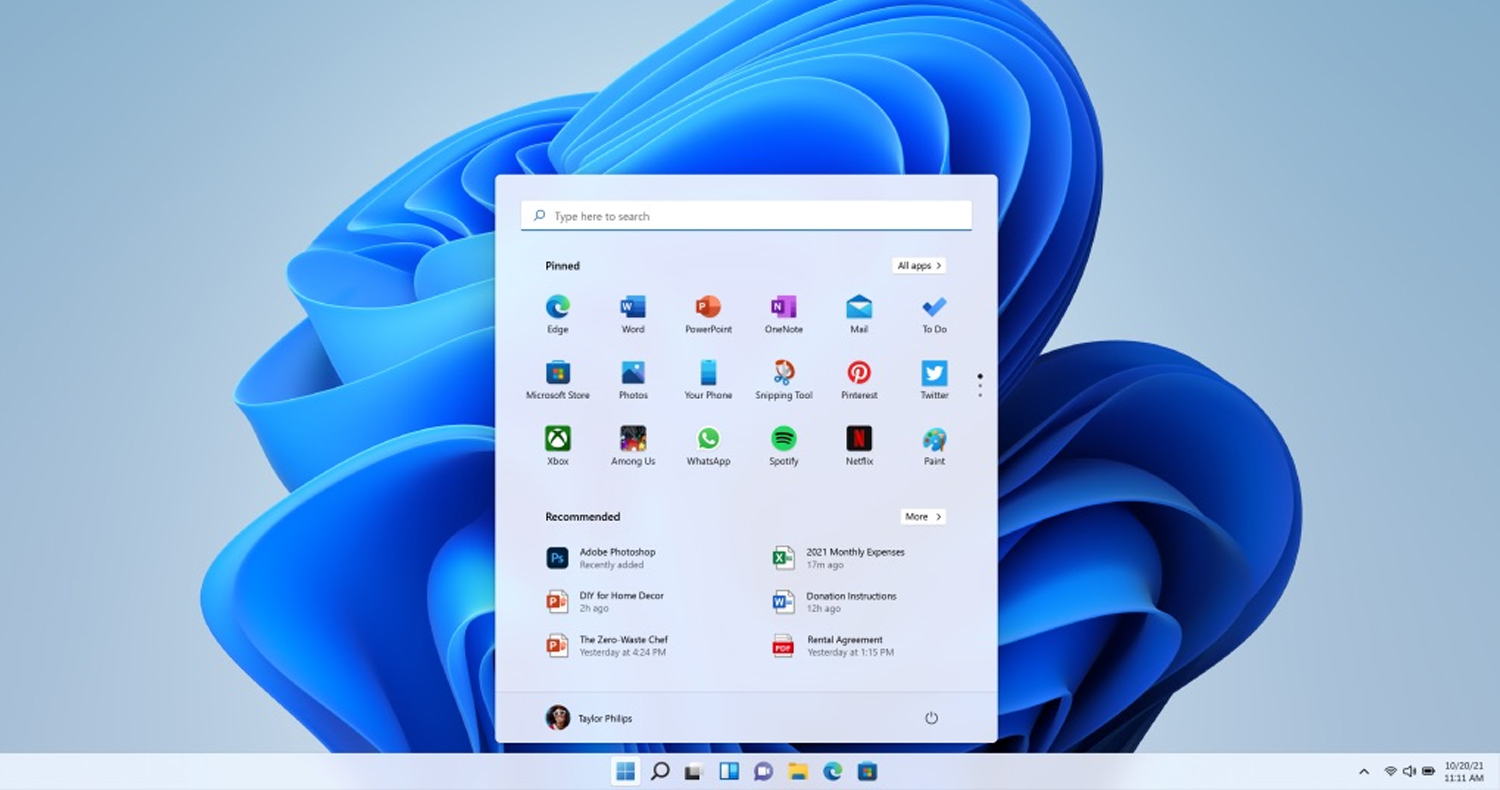همه ما روزانه به شبکه های وایفای زیادی کانکت میشویم که به خاطر سپردن پسورد تمامی این شبکه ها تقریبا غیر ممکن است. بدون شک شما حتما در منزل، در محل کار، در کافی شاپ و رستوران مورد علاقه تان و سایر مکان هایی که ما در لیست جا ندادیم به وایفای متصل شده اید. و بدون شک علاقه ای به پرسیدن پسورد وایفای برای چندمین بار ندارید. با این آموزش ساده میتوانید رمز وایفای شبکه هایی که قبلا به آن متصل شده اید را بدون نیاز به نرم افزار جانبی بازیابی کنید.
بسته به اینکه شما از مک یا ویندوز استفاده میکنید میتوانید یکی از متدهای زیر را جهت انجام این کار استفاده کنید.
دستگاه های MAC :
1. نرم افزار Terminal را از لیست نرم افزار ها یا از SpotLight Search باز کنید.
2. کد زیر را درون نرم افزار Terminal کپی کنید. ( به جای کلمه SSID نام وایفای مورد نظر خود را وارد کنید. )
security find-generic-password -ga SSID | grep password
3. ممکن است از شما نام کاربری و پسورد ورود دستگاه مک سوال شود که باید وارد کنید. پس از وارد کردن این موارد پسورد وایفای مورد نظر نمایش داده میشود.
دستگاه های Win:
1. نرم افزار Command Prompt را اجرا کنید.
2. کد زیر را در نرم افزار وارد کنید. ( به جای کلمه SSID نام وایفای مورد نظر خود را وارد کنید. )
netsh wlan show profile name=SSID key=clear
نیازی نیست نام وایفای را در کد با حروف کوچک و بزرگ تایپ کنید اما دقت کنید به جای صفر از O یا به جای l از i استفاده نکنید.